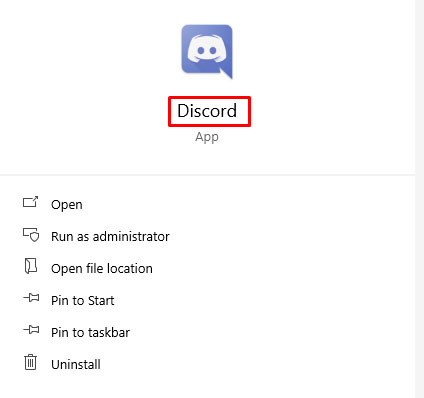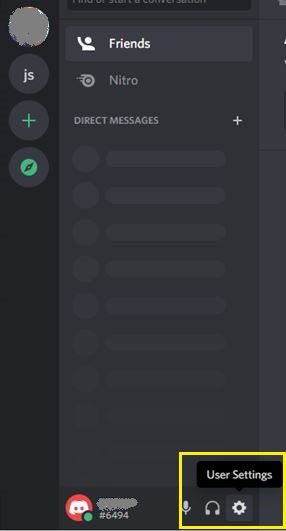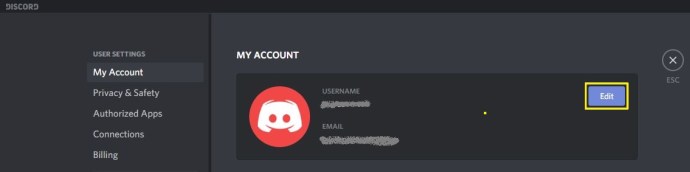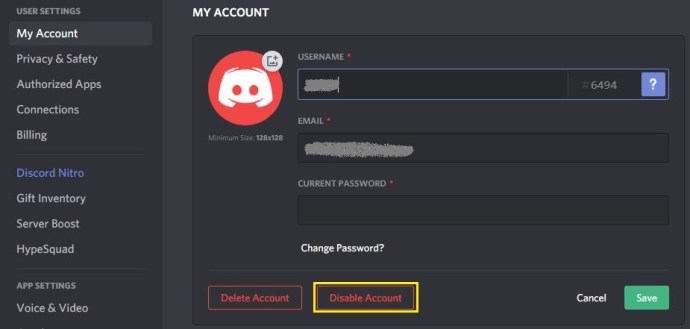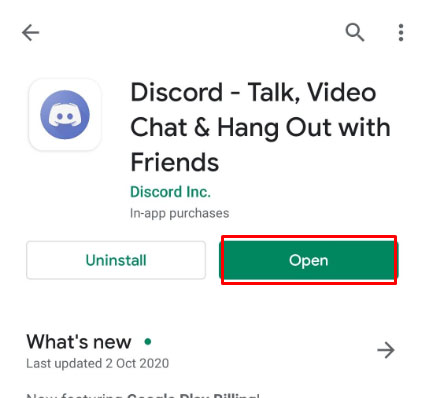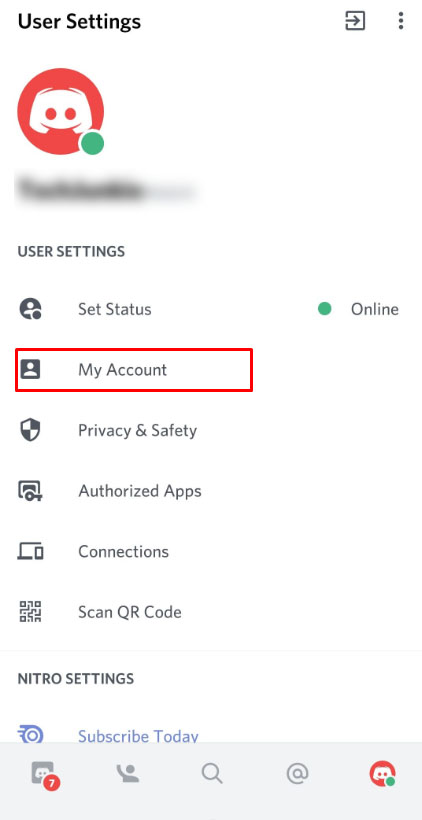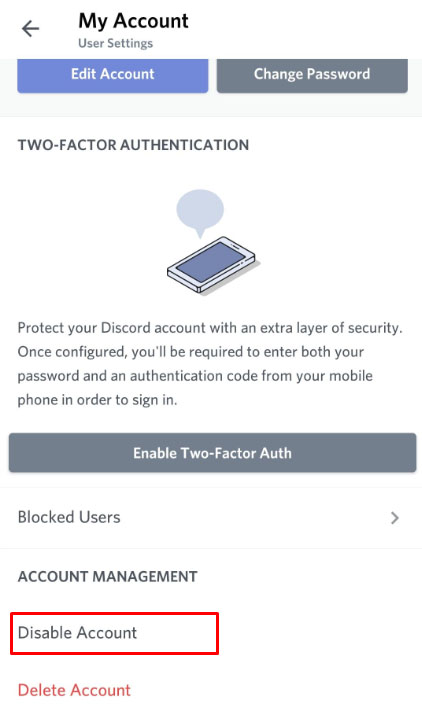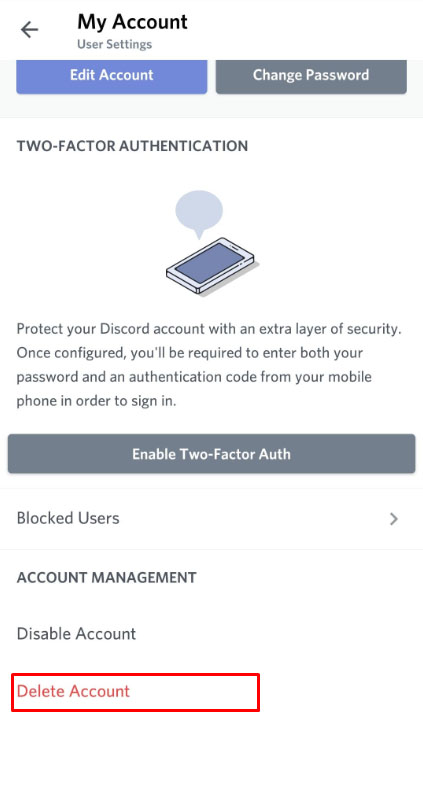オンラインで友達にメッセージを送る方法はたくさんありますが、ゲームをプレイする場合は、Discordが最適です。チャットアプリはゲームの内外で最も重要なメッセージングアプリの1つになりましたが、実際にはiOS用に設計された失敗したオンラインマルチプレイヤーゲームとして始まりました。
バックグラウンドで実行しているチャットアプリケーションではなく、PCまたはモバイルデバイスがほとんどのリソースを実際のゲームに集中できるようにすることに重点を置いたアプリケーション。
別のチャットアプリに移動したい場合でも、アカウントを削除して要点を説明したい場合でも、Discordアカウントを削除する方法と、アカウントを無効にする方法と削除する方法の違いを確認する価値があります。
Discordアカウントを無効にする方法
Discordを使用すると、Facebookなどのソーシャルネットワークと同様に、アカウントの削除と無効化の両方を行うことができます。アカウントを削除すると、アカウントを使用できなくなりますが、アカウントを無効にすると、通常、休憩を取ります。
アカウントを完全に削除するのではなく、戻ってくる可能性のある長い休止状態から離れたい場合は、Discordアカウントを無効にすることをお勧めします。このオプションを使用すると、後で戻ったときに少し時間を節約でき、フープを飛び越えて元に戻す必要がなくなります。
始める:
- 画面上のDiscordアプリをプルアップします。
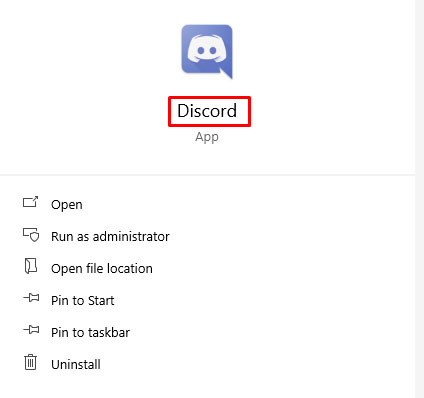
- ログインしたら、ユーザー設定(歯車のアイコン)に移動します。
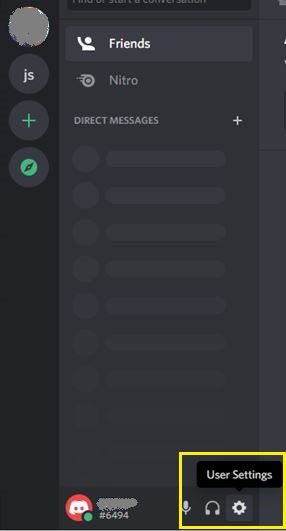
- [マイアカウント]タブをクリックしてから、[編集]をクリックします。
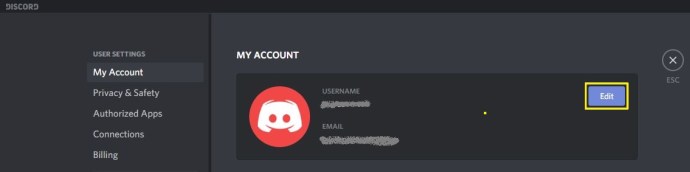
- ウィンドウの下部に、偶然にも[アカウントの削除]の右側にある[アカウントを無効にする]オプションが表示されます。アカウントを無効にするには、それをクリックします。
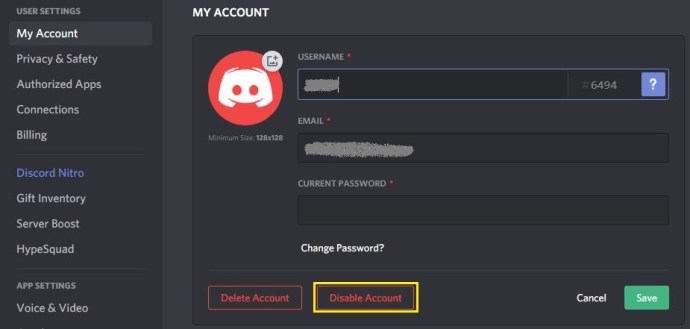
モバイルでアカウントを無効にする
iOSとAndroidの両方でアカウントを無効にすることは、デスクトップの場合ほど簡単ではありません。現在、モバイルデバイスからアカウントを無効にしたり削除したりする方法はありません。オプションの1つを選択しようとすると、次の方法でアクセスできます。
- 携帯電話またはモバイルデバイスでDiscordアプリを開きます。
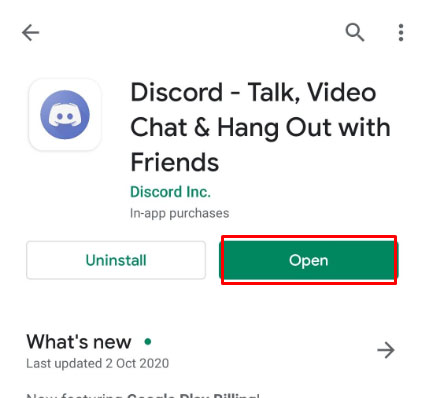
- 右下の歯車アイコンをタップしてユーザー設定を開き、マイアカウントをタップします。
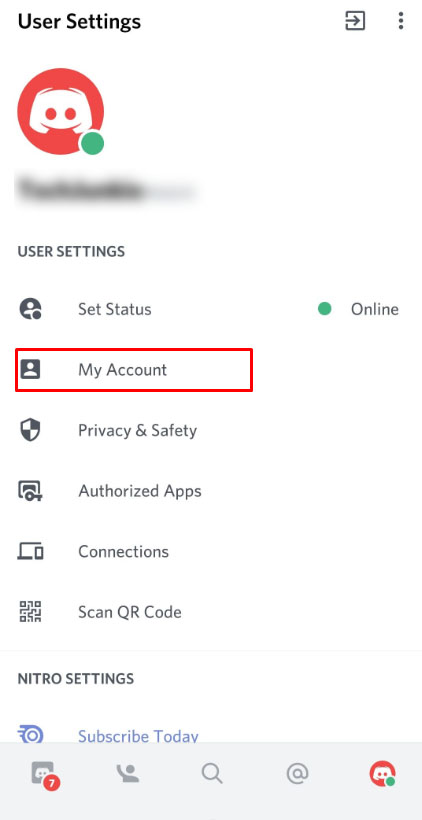
- [アカウントを無効にする]または[アカウントを削除する]のオプションがあります。ただし、どちらかを選択すると、ここで既に読んでいるのと同様に、それを実現する方法を説明するサポートページが表示されます。
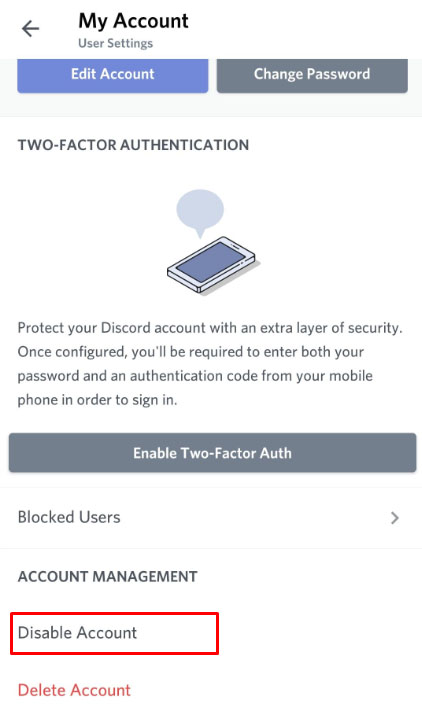
モバイルからアカウントを無効にするか削除するには、サポート付きのリクエストを送信する必要があります。これは現在、モバイルユーザーがDiscordアカウントを削除する唯一の方法です。
Discordアカウントを完全に削除する方法
思い切ってDiscordとの関係を完全に断ち切ることにしましたか?問題ない。これは、エンディングが異なるアカウントを無効にするのとほぼ同じ手順です。前述のように、モバイルを使用している場合は、サポートに連絡してアカウントを削除する必要があります。
アカウントを削除する前に、サーバーに管理者権限を再割り当てするか、サーバーを完全に削除する必要があります。 Discordサーバーについてもっと知りたい場合は、私たちが対応します。

アカウントを削除するには:
- 画面上でDiscordをプルアップします。
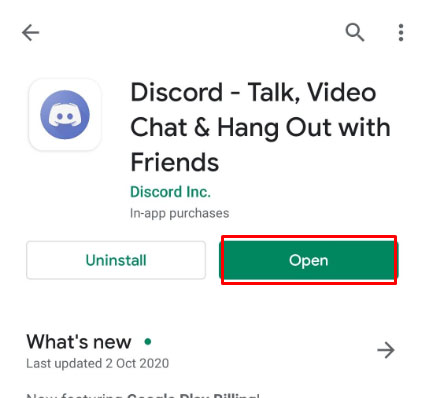
- ログインしたら、ユーザー設定(歯車のアイコン)に移動し、そこにいる間に[マイアカウント]タブをクリックします。
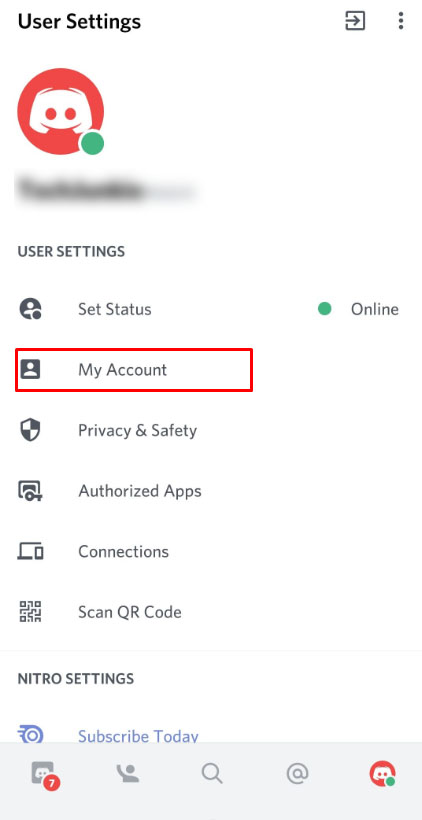
- アカウントの編集を選択します。ウィンドウの下部に、アカウントを削除するオプションが表示されます。それをクリックすると、アカウントが完全に消えます。
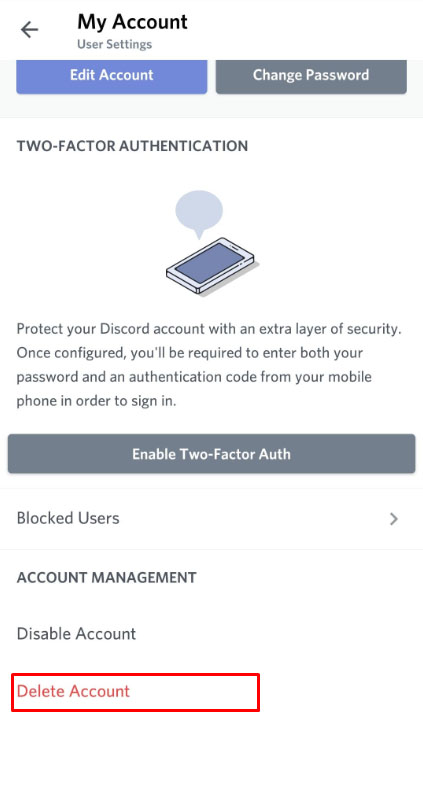
プロセスを完了する前に、パスワードを入力するように求められる可能性があります。パスワードを設定した場合は、2FAコードも入力する必要があります。ああ、ちなみに、削除が機能するためには、実際にはいくつかのことを前に行う必要があります。サーバー(または複数)の所有者である場合は、所有権を信頼できるソースに譲渡するか、サーバーを削除する必要があります。
所有権を譲渡するには:
Discordアプリで、サーバー名をクリックしてサーバー設定を開きます。

左側のメニューで、[ユーザー管理]の下にある[メンバー]を見つけてクリックします。

ここでは、誰が王国の鍵を手に入れるかについて大きな決断をします。担当者を決定したら、ユーザーの名前にカーソルを合わせて、縦に並んだ3つの白い点をクリックします。

ダイアログメニューから、[所有権の譲渡]をクリックします。

転送が完了すると、提供された役割に応じて、サーバーの通常のメンバーになります。サーバー内で保持されるアクセスは、そのロールに関連付けられたアクセス許可に制限されます。
サーバーに渡す信頼できる人がいない場合、またはどちらの方法でも気にしない場合は、サーバーを削除することをお勧めします。サーバーを削除するには:
上記と同じように[サーバー設定]に移動します。
左側のメニューで、今回だけ下にスクロールして、[ユーザー管理]を通過し、代わりに[サーバーの削除]に直接移動します。

サーバーを完全に消去するには、[サーバーの削除]をクリックし、アカウントのパスワードを入力して削除を確認します。アカウントの削除と同様に、アカウントで2要素認証を有効にした場合は、サーバーを削除する前に提供されたコードを入力する必要があります。
次に、すべてのメッセージが表示されて完了する前に、最後にもう一度[サーバーの削除]ボタンを押すように求められます。アカウントを削除してから14日以内にアカウントを復元してください。その2週間が経過すると、アカウントにログインしたり、アカウントから情報を復元したりすることができなくなります。
アカウントがなくなると、ユーザー名はDeletedUser0000またはそのような性質のものとして表示されます。あなたが過去にメッセージを送ったことのある人はあなたのメッセージを見続けるでしょう。 Discordアカウントのすべての痕跡を完全に削除するには; Discordサポートに連絡してください。
よくある質問
Discordアカウントを削除することは大きなステップであるため、他の質問に対する回答があります。
アカウントを削除すると、すべてのメッセージが消えますか?
いいえ。アカウントを削除すると、ユーザー名はデフォルトでdiscorduser#0000になります。ただし、メッセージ、送信した写真、テキストはすべて残ります。
Discordアカウントを再開できますか?
前述のように、14日以内にアカウントを再開できます。キャンセルについてDiscordのサポートチームに連絡した場合、キャンセルを再開することはできませんが、新しいアカウントを作成することはできます。
すべてのメッセージを削除するにはどうすればよいですか?
Discordアカウントを削除する準備ができているが、メッセージを持ち帰りたい場合は、完全なチュートリアルがここにあります。特定のメッセージを個別に削除するか、サーバーの管理者であればボットを追加して削除するかを選択できます。